centos7安装Harbor
at 2年前 ca Linux pv 882 by touch
1.首先启动自己的docker
2.安装最新的docker-compose
# 下载
wget https://github.com/docker/compose/releases/download/1.24.1/docker-compose-Linux-x86_64
# 移动到/user/local/bin
mv docker-compose-Linux-x86_64 /user/local/bin
# 改名
mv docker-compose-Linux-x86_64 docker-compose
3.给docker-compose增加权限
sudo chmod +x /usr/local/bin/docker-compose
4.下载Harbor
# 下载
wget https://storage.googleapis.com/harbor-releases/release-1.9.0/harbor-online-installer-v1.9.0.tgz
# 解压缩
tar xvf harbor-online-installer-v1.9.0.tgz
5.配置Harbor, cd 进入解压后的harbor文件夹
vi harbor.yml
6.修改文件--> 进入后 按键盘 i 键开始修改
一般配置这两项即可,其他的自行决定配置,hostname为您harbor所在服务器的IP或者服务器的域名,port为暴露的端口(我这里配置5000),一定不能是localhost或者是127.0.0.1

7.,修改完毕后保存退出 1. esc 2. :wq
8.启动
./install.sh
9.启动完毕后浏览器访问http://你设置的IP或者域名:你设置的端口,账号默认为:admin,密码:Harbor12345,登录后就进入了主页
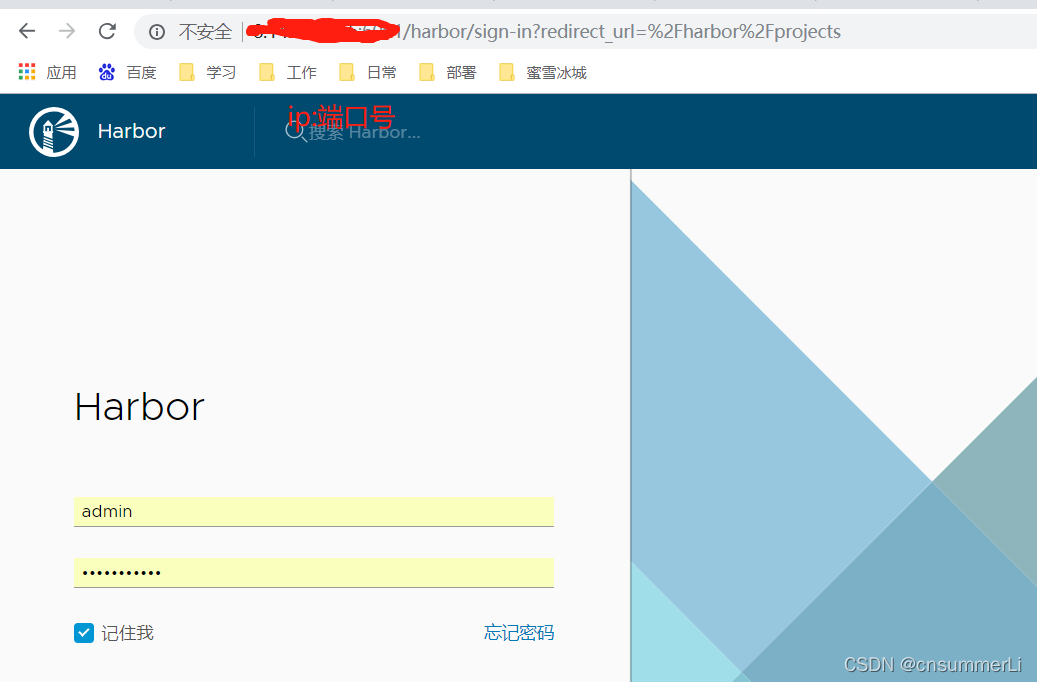
遇到的问题:
1.页面无法访问:如果是阿里云服务器,在安全组--》入XX--》开启自己需要的端口
2.如果还是无法访问,可以尝试下面操作:
vi /etc/docker/daemon.json
//增加自己的ip和端口
{ "registry-mirrors": ["https://wb2g6zxl.mirror.aliyuncs.com"],
"insecure-registries":["192.168.43.64:5000"]
}
//重启docker
sudo service docker restart
//重启所有镜像
docker start $(docker ps -a | awk '{ print $1}' | tail -n +2)3.如果还是不行,查看服务器的防火墙是否开启,如果开启,请开放需要的端口
firewall-cmd --zone=public --add-port=1935/tcp --permanent
版权声明
本文仅代表作者观点,不代表码农殇立场。
本文系作者授权码农殇发表,未经许可,不得转载。